PHOTOSHOP知识点及快捷键
PS第一章 笔记整理
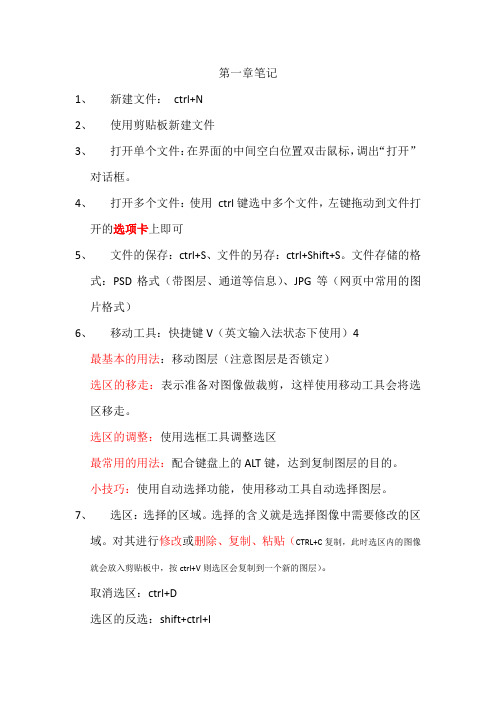
第一章笔记1、新建文件:ctrl+N2、使用剪贴板新建文件3、打开单个文件:在界面的中间空白位置双击鼠标,调出“打开”对话框。
4、打开多个文件:使用ctrl键选中多个文件,左键拖动到文件打开的选项卡上即可5、文件的保存:ctrl+S、文件的另存:ctrl+Shift+S。
文件存储的格式:PSD格式(带图层、通道等信息)、JPG等(网页中常用的图片格式)6、移动工具:快捷键V(英文输入法状态下使用)4最基本的用法:移动图层(注意图层是否锁定)选区的移走:表示准备对图像做裁剪,这样使用移动工具会将选区移走。
选区的调整:使用选框工具调整选区最常用的用法:配合键盘上的ALT键,达到复制图层的目的。
小技巧:使用自动选择功能,使用移动工具自动选择图层。
7、选区:选择的区域。
选择的含义就是选择图像中需要修改的区域。
对其进行修改或删除、复制、粘贴(CTRL+C复制,此时选区内的图像就会放入剪贴板中,按ctrl+V则选区会复制到一个新的图层)。
取消选区:ctrl+D选区的反选:shift+ctrl+I复制选区到新的图层:ctrl+J8、填充前景色:alt+del或者alt+退格键backspace、填充背景色:ctrl+del或ctrl+退格键。
按X键切换前景色和背景色,按D键还原到默认前景背景色,即黑白两色。
9、画布的缩放:方法一:ctrl+”+”键,以画布为中心放大图像,ctrl+”-”键,以画布为中心缩小图像。
ctrl+”0”键,满画布显示图像。
方法二:alt+滚动鼠标空格:移动画布10、选择某一图层,Ctrl+t,打开自由变换工具。
使用shift键可等比例放大或缩小图像。
11、Ctrl+R,显示或隐藏标尺12、Ctrl+H,显示或隐藏参考线。
13、选区的绘制:(1)正方形选区:shift+矩形选区工具(2)从中心向四周建立矩形选区:alt+矩形选区工具(3)从中心向四周建立正方形选区:alt+shift+矩形选区工具(4)增加选区:先建立一个矩形选区,然后按shift+矩形选区工具则可增加新选区(5)减少选区:在已有矩形选区的前提下,按alt+矩形选区工具,,减少矩形选区(6)圆形选区:shift+椭圆选区工具(7)从中心向四周建立椭圆选区:alt+椭圆选区工具(8)从中心向四周建立圆形选区:alt+shift+椭圆选区工具(9)增加选区:先建立一个选区,然后按shift+选区工具则可增加新选区(10)减少选区:在已有选区的前提下,按alt+选区工具,减少选区注意:利用增加选区、减少选区的功能,所有选区工具都可配合一起使用,建立各种不同形状的选区。
PhotoShop快捷键大全及入门技巧

PhotoShop快捷键大全一、工具箱(多种工具共用一个快捷键的可同时按【Shift】加此快捷键选取) 矩形、椭圆选框工具【M】移动工具【V】套索、多边形套索、磁性套索【L】魔棒工具【W】裁剪工具【C】切片工具、切片选择工具【K】喷枪工具【J】画笔工具、铅笔工具【B】像皮图章、图案图章【S】历史画笔工具、艺术历史画笔【Y】像皮擦、背景擦除、魔术像皮擦【E】渐变工具、油漆桶工具【G】模糊、锐化、涂抹工具【R】减淡、加深、海棉工具【O】路径选择工具、直接选取工具【A】文字工具【T】钢笔、自由钢笔【P】矩形、圆边矩形、椭圆、多边形、直线【U】写字板、声音注释【N】吸管、颜色取样器、度量工具【I】抓手工具【H】缩放工具【Z】默认前景色和背景色【D】切换前景色和背景色【X】切换标准模式和快速蒙板模式【Q】标准屏幕模式、带有菜单栏的全屏模式、全屏模式【F】跳到ImageReady3.0中【Ctrl】+【Shift】+【M】临时使用移动工具【Ctrl】临时使用吸色工具【Alt】临时使用抓手工具【空格】快速输入工具选项(当前工具选项面板中至少有一个可调节数字) 【0】至【9】循环选择画笔【[】或【]】建立新渐变(在”渐变编辑器”中) 【Ctrl】+【N】二、文件操作新建图形文件【Ctrl】+【N】打开已有的图像【Ctrl】+【O】打开为... 【Ctrl】+【Alt】+【O】关闭当前图像【Ctrl】+【W】保存当前图像【Ctrl】+【S】另存为... 【Ctrl】+【Shift】+【S】存储为网页用图形【Ctrl】+【Alt】+【Shift】+【S】页面设置【Ctrl】+【Shift】+【P】打印预览【Ctrl】+【Alt】+【P】打印【Ctrl】+【P】退出Photoshop 【Ctrl】+【Q】三、编辑操作还原/重做前一步操作【Ctrl】+【Z】一步一步向前还原【Ctrl】+【Alt】+【Z】一步一步向后重做【Ctrl】+【Shift】+【Z】淡入/淡出【Ctrl】+【Shift】+【F】剪切选取的图像或路径【Ctrl】+【X】或【F2】拷贝选取的图像或路径【Ctrl】+【C】合并拷贝【Ctrl】+【Shift】+【C】将剪贴板的内容粘到当前图形中【Ctrl】+【V】或【F4】将剪贴板的内容粘到选框中【Ctrl】+【Shift】+【V】自由变换【Ctrl】+【T】应用自由变换(在自由变换模式下) 【Enter】从中心或对称点开始变换(在自由变换模式下) 【Alt】限制(在自由变换模式下) 【Shift】扭曲(在自由变换模式下) 【Ctrl】取消变形(在自由变换模式下) 【Esc】自由变换复制的象素数据【Ctrl】+【Shift】+【T】再次变换复制的象素数据并建立一个副本【Ctrl】+【Shift】+【Alt】+【T】删除选框中的图案或选取的路径【DEL】用背景色填充所选区域或整个图层【Ctrl】+【BackSpace】或【Ctrl】+【Del】用前景色填充所选区域或整个图层【Alt】+【BackSpace】或【Alt】+【Del】弹出“填充”对话框【Shift】+【BackSpace】从历史记录中填充【Alt】+【Ctrl】+【Backspace】打开“颜色设置”对话框【Ctrl】+【Shift】+【K】打开“预先调整管理器”对话框【Alt】+【E】放开后按【M】预设画笔(在“预先调整管理器”对话框中)【Ctrl】+【1】预设颜色样式(在“预先调整管理器”对话框中)【Ctrl】+【2】预设渐变填充(在“预先调整管理器”对话框中)【Ctrl】+【3】预设图层效果(在“预先调整管理器”对话框中)【Ctrl】+【4】预设图案填充(在“预先调整管理器”对话框中)【Ctrl】+【5】预设轮廓线(在“预先调整管理器”对话框中)【Ctrl】+【6】预设定制矢量图形(在“预先调整管理器”对话框中)【Ctrl】+【7】打开“预置”对话框【Ctrl】+【K】显示最后一次显示的“预置”对话框【Alt】+【Ctrl】+【K】设置“常规”选项(在预置对话框中) 【Ctrl】+【1】设置“存储文件”(在预置对话框中) 【Ctrl】+【2】设置“显示和光标”(在预置对话框中) 【Ctrl】+【3】设置“透明区域与色域”(在预置对话框中) 【Ctrl】+【4】设置“单位与标尺”(在预置对话框中) 【Ctrl】+【5】设置“参考线与网格”(在预置对话框中) 【Ctrl】+【6】设置“增效工具与暂存盘”(在预置对话框中) 【Ctrl】+【7】设置“内存与图像高速缓存”(在预置对话框中) 【Ctrl】+【8】四、图像调整调整色阶【Ctrl】+【L】自动调整色阶【Ctrl】+【Shift】+【L】自动调整对比度【Ctrl】+【Alt】+【Shift】+【L】打开曲线调整对话框【Ctrl】+【M】在所选通道的曲线上添加新的点(…曲线‟对话框中) 在图象中【Ctrl】加点按在复合曲线以外的所有曲线上添加新的点(…曲线‟对话框中) 【Ctrl】+【Shift】加点按移动所选点(…曲线‟对话框中) 【↑】/【↓】/【←】/【→】以10点为增幅移动所选点以10点为增幅(…曲线‟对话框中) 【Shift】+【箭头】选择多个控制点(…曲线‟对话框中) 【Shift】加点按前移控制点(…曲线‟对话框中) 【Ctrl】+【Tab】后移控制点(…曲线‟对话框中) 【Ctrl】+【Shift】+【Tab】添加新的点(…曲线‟对话框中) 点按网格删除点(…曲线‟对话框中) 【Ctrl】加点按点取消选择所选通道上的所有点(…曲线‟对话框中) 【Ctrl】+【D】使曲线网格更精细或更粗糙(…曲线‟对话框中) 【Alt】加点按网格选择彩色通道(…曲线‟对话框中) 【Ctrl】+【~】选择单色通道(…曲线‟对话框中) 【Ctrl】+【数字】打开“色彩平衡”对话框【Ctrl】+【B】打开“色相/饱和度”对话框【Ctrl】+【U】全图调整(在色相/饱和度”对话框中) 【Ctrl】+【~】只调整红色(在色相/饱和度”对话框中) 【Ctrl】+【1】只调整黄色(在色相/饱和度”对话框中) 【Ctrl】+【2】只调整绿色(在色相/饱和度”对话框中) 【Ctrl】+【3】只调整青色(在色相/饱和度”对话框中) 【Ctrl】+【4】只调整蓝色(在色相/饱和度”对话框中) 【Ctrl】+【5】只调整洋红(在色相/饱和度”对话框中) 【Ctrl】+【6】去色【Ctrl】+【Shift】+【U】反相【Ctrl】+【I】打开“抽取(Extract)”对话框【Ctrl】+【Alt】+【X】边缘增亮工具(在“抽取”对话框中) 【B】填充工具(在“抽取”对话框中) 【G】擦除工具(在“抽取”对话框中) 【E】清除工具(在“抽取”对话框中) 【C】边缘修饰工具(在“抽取”对话框中) 【T】缩放工具(在“抽取”对话框中) 【Z】抓手工具(在“抽取”对话框中) 【H】改变显示模式(在“抽取”对话框中) 【F】加大画笔大小(在“抽取”对话框中) 【]】减小画笔大小(在“抽取”对话框中) 【[】完全删除增亮线(在“抽取”对话框中) 【Alt】+【BackSpace】增亮整个抽取对像(在“抽取”对话框中) 【Ctrl】+【BackSpace】打开“液化(Liquify)”对话框【Ctrl】+【Shift】+【X】扭曲工具(在“液化”对话框中) 【W】顺时针转动工具(在“液化”对话框中) 【R】逆时针转动工具(在“液化”对话框中) 【L】缩拢工具(在“液化”对话框中) 【P】扩张工具(在“液化”对话框中) 【B】反射工具(在“液化”对话框中) 【M】重构工具(在“液化”对话框中) 【E】冻结工具(在“液化”对话框中) 【F】解冻工具(在“液化”对话框中) 【T】应用“液化”效果并退回Photoshop主界面(在“液化”对话框中) 【Enter】放弃“液化”效果并退回Photoshop主界面(在“液化”对话框中) 【ESC】五、图层操作从对话框新建一个图层【Ctrl】+【Shift】+【N】以默认选项建立一个新的图层【Ctrl】+【Alt】+【Shift】+【N】通过拷贝建立一个图层(无对话框)【Ctrl】+【J】从对话框建立一个通过拷贝的图层【Ctrl】+【Alt】+【J】通过剪切建立一个图层(无对话框)【Ctrl】+【Shift】+【J】从对话框建立一个通过剪切的图层【Ctrl】+【Shift】+【Alt】+【J】与前一图层编组【Ctrl】+【G】取消编组【Ctrl】+【Shift】+【G】将当前层下移一层【Ctrl】+【[】将当前层上移一层【Ctrl】+【]】将当前层移到最下面【Ctrl】+【Shift】+【[】将当前层移到最上面【Ctrl】+【Shift】+【]】激活下一个图层【Alt】+【[】激活上一个图层【Alt】+【]】激活底部图层【Shift】+【Alt】+【[】激活顶部图层【Shift】+【Alt】+【]】向下合并或合并联接图层【Ctrl】+【E】合并可见图层【Ctrl】+【Shift】+【E】盖印或盖印联接图层【Ctrl】+【Alt】+【E】盖印可见图层【Ctrl】+【Alt】+【Shift】+【E】调整当前图层的透明度(当前工具为无数字参数的,如移动工具) 【0】至【9】保留当前图层的透明区域(开关) 【/】使用预定义效果(在”效果”对话框中) 【Ctrl】+【1】混合选项(在”效果”对话框中) 【Ctrl】+【2】投影选项(在”效果”对话框中) 【Ctrl】+【3】内部阴影(在”效果”对话框中) 【Ctrl】+【4】外发光(在”效果”对话框中) 【Ctrl】+【5】内发光(在”效果”对话框中) 【Ctrl】+【6】斜面和浮雕(在”效果”对话框中) 【Ctrl】+【7】轮廓(在”效果”对话框中) 【Ctrl】+【8】六、图层混合模式循环选择混合模式【Shift】+【-】或【+】正常Normal 【Shift】+【Alt】+【N】溶解Dissolve 【Shift】+【Alt】+【I】正片叠底Multiply 【Shift】+【Alt】+【M】屏幕Screen 【Shift】+【Alt】+【S】叠加Overlay 【Shift】+【Alt】+【O】柔光Soft Light 【Shift】+【Alt】+【F】强光Hard Light 【Shift】+【Alt】+【H】颜色减淡Color Dodge 【Shift】+【Alt】+【D】颜色加深Color Burn 【Shift】+【Alt】+【B】变暗Darken 【Shift】+【Alt】+【K】变亮Lighten 【Shift】+【Alt】+【G】差值Difference 【Shift】+【Alt】+【E】排除Exclusion 【Shift】+【Alt】+【X】色相Hue 【Shift】+【Alt】+【U】饱和度Saturation 【Shift】+【Alt】+【T】颜色Color 【Shift】+【Alt】+【C】光度Luminosity 【Shift】+【Alt】+【Y】去色海棉工具+【Shift】+【Alt】+【J】加色海棉工具+【Shift】+【Alt】+【A】七、选择功能全部选取【Ctrl】+【A】取消选择【Ctrl】+【D】重新选择【Ctrl】+【Shift】+【D】羽化选择【Ctrl】+【Alt】+【D】反向选择【Ctrl】+【Shift】+【I】载入选区【Ctrl】+点按图层、路径、通道面板中的缩约图滤镜按上次的参数再做一次上次的滤镜【Ctrl】+【F】退去上次所做滤镜的效果【Ctrl】+【Shift】+【F】重复上次所做的滤镜(可调参数) 【Ctrl】+【Alt】+【F】选择工具(在“3D变化”滤镜中) 【V】直接选择工具(在“3D变化”滤镜中) 【A】立方体工具(在“3D变化”滤镜中) 【M】球体工具(在“3D变化”滤镜中) 【N】柱体工具(在“3D变化”滤镜中) 【C】添加锚点工具(在“3D变化”滤镜中) 【+】减少锚点工具(在“3D变化”滤镜中) 【-】轨迹球(在“3D变化”滤镜中) 【R】全景相机工具(在“3D变化”滤镜中) 【E】移动视图(在“3D变化”滤镜中) 【H】缩放视图(在“3D变化”滤镜中) 【Z】应用三维变形并退回到Photoshop主界面(在“3D变化”滤镜中) 【Enter】放弃三维变形并退回到Photoshop主界面(在“3D变化”滤镜中) 【Esc】八、视图操作选择彩色通道【Ctrl】+【~】选择单色通道【Ctrl】+【数字】选择快速蒙板【Ctrl】+【\】始终在视窗显示复合通道【~】以CMYK方式预览(开关) 【Ctrl】+【Y】打开/关闭色域警告【Ctrl】+【Shift】+【Y】放大视图【Ctrl】+【+】缩小视图【Ctrl】+【-】满画布显示【Ctrl】+【0】实际象素显示【Ctrl】+【Alt】+【0】向上卷动一屏【PageUp】向下卷动一屏【PageDown】向左卷动一屏【Ctrl】+【PageUp】向右卷动一屏【Ctrl】+【PageDown】向上卷动10 个单位【Shift】+【PageUp】向下卷动10 个单位【Shift】+【PageDown】向左卷动10 个单位【Shift】+【Ctrl】+【PageUp】向右卷动10 个单位【Shift】+【Ctrl】+【PageDown】将视图移到左上角【Home】将视图移到右下角【End】显示/隐藏选择区域【Ctrl】+【H】显示/隐藏路径【Ctrl】+【Shift】+【H】显示/隐藏标尺【Ctrl】+【R】捕捉【Ctrl】+【;】锁定参考线【Ctrl】+【Alt】+【;】显示/隐藏“颜色”面板【F6】显示/隐藏“图层”面板【F7】显示/隐藏“信息”面板【F8】显示/隐藏“动作”面板【F9】显示/隐藏所有命令面板【TAB】显示或隐藏工具箱以外的所有调板【Shift】+【TAB】文字处理(在字体编辑模式中)显示/隐藏“字符”面板【Ctrl】+【T】显示/隐藏“段落”面板【Ctrl】+【M】左对齐或顶对齐【Ctrl】+【Shift】+【L】中对齐【Ctrl】+【Shift】+【C】右对齐或底对齐【Ctrl】+【Shift】+【R】左/右选择1 个字符【Shift】+【←】/【→】下/上选择1 行【Shift】+【↑】/【↓】选择所有字符【Ctrl】+【A】显示/隐藏字体选取底纹【Ctrl】+【H】选择从插入点到鼠标点按点的字符【Shift】加点按左/右移动1 个字符【←】/【→】下/上移动1 行【↑】/【↓】左/右移动1个字【Ctrl】+【←】/【→】将所选文本的文字大小减小2 点象素【Ctrl】+【Shift】+【<】将所选文本的文字大小增大2 点象素【Ctrl】+【Shift】+【>】将所选文本的文字大小减小10 点象素【Ctrl】+【Alt】+【Shift】+【<】将所选文本的文字大小增大10 点象素【Ctrl】+【Alt】+【Shift】+【>】将行距减小2点象素【Alt】+【↓】将行距增大2点象素【Alt】+【↑】将基线位移减小2点象素【Shift】+【Alt】+【↓】将基线位移增加2点象素【Shift】+【Alt】+【↑】将字距微调或字距调整减小20/1000ems 【Alt】+【←】将字距微调或字距调整增加20/1000ems 【Alt】+【→】将字距微调或字距调整减小100/1000ems 【Ctrl】+【Alt】+【←】将字距微调或字距调整增加100/1000ems 【Ctrl】+【Alt】+【→】Photoshop实用的八招技巧Photoshop是一个专业图像处理软件,功能繁多,以致有时用起来还略显不方便。
PS基本操作和快捷键
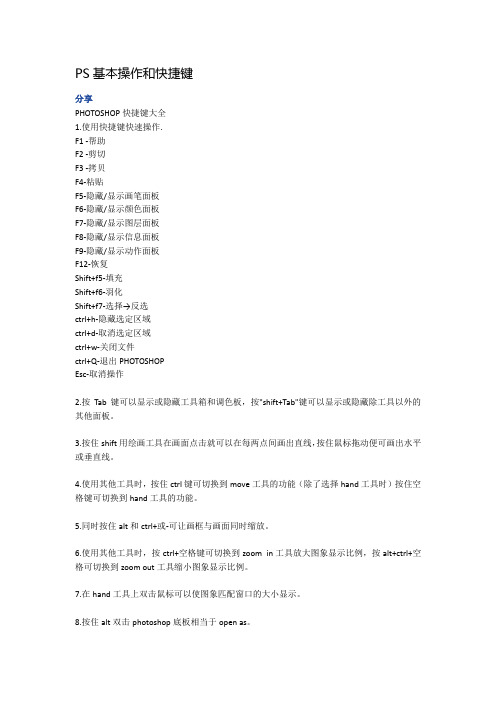
PS基本操作和快捷键分享PHOTOSHOP快捷键大全1.使用快捷键快速操作.F1 -帮助F2 -剪切F3 -拷贝F4-粘贴F5-隐藏/显示画笔面板F6-隐藏/显示颜色面板F7-隐藏/显示图层面板F8-隐藏/显示信息面板F9-隐藏/显示动作面板F12-恢复Shift+f5-填充Shift+f6-羽化Shift+f7-选择→反选ctrl+h-隐藏选定区域ctrl+d-取消选定区域ctrl+w-关闭文件ctrl+Q-退出PHOTOSHOPEsc-取消操作2.按Tab键可以显示或隐藏工具箱和调色板,按"shift+Tab"键可以显示或隐藏除工具以外的其他面板。
3.按住shift用绘画工具在画面点击就可以在每两点间画出直线,按住鼠标拖动便可画出水平或垂直线。
4.使用其他工具时,按住ctrl键可切换到move工具的功能(除了选择hand工具时)按住空格键可切换到hand工具的功能。
5.同时按住alt和ctrl+或-可让画框与画面同时缩放。
6.使用其他工具时,按ctrl+空格键可切换到zoom in工具放大图象显示比例,按alt+ctrl+空格可切换到zoom out工具缩小图象显示比例。
7.在hand工具上双击鼠标可以使图象匹配窗口的大小显示。
8.按住alt双击photoshop底板相当于open as。
9.按住shife双击photoshop底板相当于save。
10.按住ctrl双击photoshop底板相当于new file。
11.按住ale点击工具盒中带小点的工具可循环选择隐藏的工具。
12.按ctrl+alt+{数字键0}或在zoom工具上双击鼠标可使图象文件以1:1比例显示。
13.在各种设置框内,只要按住alt键,cancel键会变成键reset键,按reset键变可恢复默认设置。
14.按shift+backspace键可直接调用fill填充对话框。
15.按alt+backspace(delete)键可将前景色填入选取框按ctrl+backspace(delete)键可将背景色填入选取框。
Photoshop快捷键基础知识

Photoshop快捷键基础知识Photoshop快捷键基础知识ps快捷键对于ps平时操作有很大帮助,熟练掌握ps的快捷键可以为了处理图片节省很多时间。
下面是Photoshop快捷键基础知识,欢迎阅读了解。
1.选择工具快捷键PS:按Shift+工具组快捷键能在工具组之间循环切换功能名称:快捷键矩形选框、椭圆选选框——M ;移动工具——V ; 套索工具组——L ;魔棒工具——W;裁切工具—— C ;切片工具组—— K;修复画笔工具组—— J;画笔工具组—— B;仿制图章工具组—— S;历史记录画笔工具组—— Y;橡皮擦工具组—— E;渐变工具组—— G;模糊工具组——R;减淡工具组——O;路径选择工具组——A;文字工具组——T;钢笔工具组—— P;矩形工具组—— U;注释工具组—— N;吸管工具组——I;抓手工具—— H;缩放工具—— Z2.文件夹浏览器快捷键功能名称快捷键打开文件浏览器—— Shift+Ctrl+O;在文件夹视图中移到上一个文件夹——向上箭头键在文件夹视图中上移一级——Ctrl+向上箭头键左(右)移一个项目——向左(右)箭头键移动到第一个项目——Home移动到最后一个项目—— End成行进行重命名—— Enter添加到选区(不连续)—— Ctrl+单击刷新树和缩览图窗格——F5将项目添加到选区—— Shift+方向键顺时针旋转—— Ctrl+]逆时针旋转—— Ctrl+[打开文件并关闭文件夹浏览器——Alt+Enter以最大化状态启动“文件夹浏览器”调板并自动隐藏调板 Ctrl+单击选项拦中的“切换文件浏览器”图标3.查看图像的快捷键功能名称快捷键循环切换打开的文挡——Ctrl+Tab切换、退出快速蒙板—— Q切换Photoshop窗口显示模式(标准、全屏、带菜单拦的全屏)—— F转到ImageReady中编辑—— Shift+Ctrl+M不处于文本编辑模式时切换到“抓手”工具——空格键切换到放大、缩小工具——Ctrl+空格键在使用缩放工具拖移时移动缩放选框——空格键+拖移应用缩放百分比,并时百分比框保持现用状态——在“导航器”调板中按Ctrl+Enter放大图像中的指定区域——Ctrl+在“导行器”调板中拖移将视图移动到左上角或右下角——Home或End4.使用调板的快捷键功能名称快捷键删除而无需确认(“画笔调板”除外)——Alt+单击“回收站”按钮应用值并使文本框保持现用状态——Shift+Enter作为选区载入—— Ctrl+通道、图层或路径缩览图添加到当前选区——Shift+Ctrl+通道、图层或路径缩览图从当前选区中减去—— Ctrl+Alt+通道、图层缩览图与当前选取交叉—— Shift+Ctrl+Alt+通道、图层缩览图显示/隐藏所有调板—— Tab显示/隐藏除工具箱和选项拦之外的所有调板——Shift+Tab5.绘制对象的快捷键功能名称快捷键吸管工具——任何绘画工具+Alt选择背景色——吸管工具+Alt+单击颜色取样器工具——吸管工具+Shift删除颜色取样器——颜色取样器工具+Alt+设置模式的透明度、容差、强度或曝光度——任何绘画或编辑工具+数字键设置绘画模式的流量——任何绘画或编辑工具+Shift+数字键循环切换混合模式—— Shift+加号或减号使用前景色或背景色填充选区——Alt或Ctrl+BackSpace从历史记录填充——Ctrl+Alt+BackSpace显示“填充”对话框——Shift+BackSpace锁定透明像素的开/关—— /(正斜杠)连接点与直线——任何绘画工具+Shift+单击6.“图案生成器”对话框中工具的快捷键功能名称快捷键删除当前选区——Ctrl+D还原选区移动—— Ctrl+Z生成或再次生成—— Ctrl+G与当前选取交叉—— Shift+Alt+选择切换原稿和生成的图案——X转到“拼贴历史记录”中的第一个拼贴—— Home转到“拼贴历史记录”中的最后一个拼贴—— End转到“拼贴历史记录”中的上一个拼贴—— Page Up转到“拼贴历史记录”中的下一个拼贴—— Page Down删除“拼贴历史记录”中的当前拼贴—— Delete7.选择和移动对象的快捷键功能名称快捷键选择时重新定位选框——矩形或椭圆选框工具+空格并拖移添加到选区、从选区中减去或与选区交叉——选择工具+Shift或Alt拖移将选框限制为正方形——Shift+拖移从中心绘制选框—— Alt+拖移限制形状并从中心绘制—— Shift+Alt+拖移从磁性套索工具切换到套索工具—— Alt+拖移从磁性套索工具切换到多边形套索工具—— Alt+单击移动选区的复制——移动工具+Alt+拖移选区将所选区域移动1像素——选区+方向键将选区移动1像素——移动工具+方向键将没有选区的图移动1像素——Ctrl+方向键接受裁切——裁切工具+Enter退出裁切——裁切工具+Esc切换裁切屏蔽开/关——/(正斜杠)创建量角器——度量工具+Alt+拖移终点将参考线与标尺对齐—— Shift+拖移参考线在水平参考线和垂直参考线之间切换——Alt+拖移参考线8.选择和使用"抽出"对话框中工具的快捷键功能名称快捷键选择边缘高光器工具——G选择吸管工具—— I选择清除工具——C选择边缘修饰工具—— T在"边缘高光器"工具与"橡皮擦"工具之间切换——Alt选择切换智能高光显示——选中"边缘高光器"工具时按Ctrl移去当前高光——Alt+Delete高光显示整个图像—— Ctrl+Delete填充前景区域并预览抽出——选中"填充"工具后按Shift+单击选中"边缘修饰"工具后移动蒙板——Ctrl+拖移选种"清除"工具后添加不透明度—— Alt+拖移在"原稿"和"抽出"部分之间切换预览的"显示"选项—— X在预览之前启用"清除"工具和"边缘修饰"工具—— Shift+X从上到下循环切换预览中的"显示"菜单—— F从下到上循环切换预览中的."显示"菜单——Shift+F9.变换的快捷键功能名称快捷键从中心变换或对称——Alt限制——Shift扭曲—— Ctrl应用—— Enter取消—— Ctrl+.(句号)或Esc使用重复数据自由变换——Ctrl+Alt+T再次使用上一次变换—— Shift+Ctrl+Alt+T10.选择和使用"液化"对话框中工具的快捷键功能名称快捷键选择向前变形工具——W;选择重建工具——R;选择顺时针旋转扭曲工具—— C;选择褶皱工具—— S;选择膨胀工具—— B;选择左推工具——O;选择镜像工具——M;选择湍流工具——T;选择冻结蒙板工具—— F;选择解冻蒙板工具—— D;反转“膨胀”、“褶皱”、“左推”和“镜像”工具的方向——Alt+单击相应工具;重做上一步——Ctrl+Z11.“抽出”、“液化”和“图案生成器”的公用快捷键功能名称快捷键从上到下在右侧循环切换空间—— Tab;从下到上在右侧循环切换空间——Shift+Tab;暂时激活“抓手”工具——空格键;将“取消”改为“复位” ——Alt;结果(适用:抽出和液化) ——Windows;减小或增大画笔—— [ 或者 ] (中括号)12.使用“图层”调板的快捷键功能名称快捷键将图层透明度作为选区载入——Ctrl+单击图层缩览图;合并可视图层——Shift+Ctrl+E;在显示对话框的情况下创建新的空图层——Alt+新建图层按钮;在目标图层下面创建新空图层—— Ctrl+新建图层按钮;激活底层/顶层图层—— Shift+Alt+[或](中括号)向下/向上选择图层—— Alt+[或](中括号)下移/上移目标图层——Ctrl+[或](中括号)将所有可视图层的备份合并到目标图层(盖章)——Shift+Ctrl+Alt+E向下合并—— Ctrl+E将目标图层置于底层—— Shift+Ctrl+[将目标图层置于顶层—— Shift+Ctrl+]穿透图层组的混合模式—— Shift+Alt+P将当前图层复制到下面的图层——Alt+调板菜单中的“向下合并”命令将所有可视图层复制到现用图层——Alt+调板菜单中的“合并可视图层”命令将可视链接图层复制到现用图层—— Alt+调板菜单中的“合并链接图层”命令仅显示/隐藏此图层/图层组——右击眼睛图标显示/隐藏其他所有的当前可视图层—— Alt+单击眼睛图标切换目标图层的锁定透明度或最后应用的锁定—— / (正斜杠)隐藏图层样式—— Alt+双击效果编辑图层样式——双击图层缩览图停用/启用矢量蒙板—— Alt+单击矢量蒙板缩览图切换矢量蒙板的开/关—— Shift+单击矢量蒙板缩览图打开“图层蒙板显示选项”对话框——双击图层蒙板缩览图切换图层蒙板的开/关—— Shift+单击图层蒙板缩览图在图层蒙板和复合图像之间切换——Alt+单击图层蒙板缩览图切换图层蒙板的红宝石色显示模式开/关—— Shift+Alt+单击选择所有文字;暂时选择文字工具——双击文字图层缩览图创建剪贴蒙板—— Alt+单击两个图层的分界线重命名图层双击图层名称在当前图层/图层组下创建新的图层组—— Ctrl+单击“新建图层”按钮在显示对话框的情况下创建新的图层组——Alt+单击“新建图层”按钮创建隐藏全部内容/选区的图层蒙板——Alt+单击“添加图层蒙板”按钮创建显示全部内容/选区的矢量蒙板——Ctrl+单击“添加图层蒙板”按钮创建隐藏全部内容/选区的矢量蒙板——Ctrl+Alt+单击“添加图层蒙板”按钮显示图层组属性右击图层组显示图层选项——Alt+双击图层缩览图选择/取消选择多个连续图层—— Shift+单击选择/取消选择多个不连续图层—— Ctrl+单击13.使用图层混合模式的快捷键功能名称快捷键循环切换混合模式—— Shift+加号或减号正常—— Shift+Alt+N溶解——Shift+Alt+I背后—— Shift+Alt+Q清除—— Shift+Alt+R变暗—— Shift+Alt+K复合—— Shift+Alt+M颜色加深—— Shift+Alt+B线性加深—— Shift+Alt+A变亮—— Shift+Alt+G滤色—— Shift+Alt+S颜色减淡—— Shift+Alt+D线性减淡—— Shift+Alt+W叠加—— Shift+Alt+O柔光——Shift+Alt+F强光——Shift+Alt+H亮光——Shift+Alt+V线性光—— Shift+Alt+J点光—— Shift+Alt+Z实色混合—— Shift+Alt+L差值—— Shift+Alt+E排除—— Shift+Alt+X色相—— Shift+Alt+U饱和度—— Shift+Alt+T颜色—— Shift+Alt+C亮度—— Shift+Alt+Y去色—— Shift+Alt+D+单击海绵工具饱和—— Shift+Alt+S+单击海绵工具减淡/加深暗调—— Shift+Alt+S+单击减淡/加深工具减淡/加深中间调—— Shift+Alt+M+单击减淡/加深工具减淡/加深高光—— Shift+Alt+H+单击减淡/加深工具14.使用“路径”调板的快捷键功能名称快捷键向选区中添加路径—— Shift+Ctrl+单击路径名称从选区中减去路径—— Ctrl+Alt+单击路径名称将路径的交叉区域做为选区保留——Shift+Ctrl+Alt+单击路径名称隐藏路径—— Shift+Ctrl+H为调板按钮设置选项—— Alt+单击按钮15.编辑路径的快捷键功能名称快捷键选择多个描点——直接选择工具+Shift+单击选择整个路径——直接选择工具+Alt+单击复制路径——路径工具+Ctrl+Alt+拖移切换到直接选择工具—— Ctrl切换到点选择工具—— Alt关闭路径——自由钢笔工具+双击关闭含有直线段的路径——自由钢笔工具+Alt+双击16.选择编辑文本和在文本导航的快捷键功能名称快捷键移动图像中的文字——选中“文字”图层时按Ctrl+拖移文字向左/右选择1个字符或向上/下选择1行—— Shift+方向键选择插入点与鼠标单击点之间的字符——Shift+单击左/右移1个字符——方向键在编辑文本时,创建新文本图层—— Shift+单击显示/隐藏所选文字上的选区——Ctrl+H在编辑文本时显示用于转换文本的定界框——Ctrl在调整定界框大小时缩放定界框内的文本——Ctrl+拖移定界框手柄在创建文本框时移动文本框——空格键+拖移17.设置文字格式的快捷键功能名称快捷键左对齐、居中对齐或右对齐——横排文字+Shift+Ctrl+L、C或R 顶对齐、居中对齐或底对齐——直排文字+Shift+Ctrl+L、C或R 返回到默认字体样式——Shift+Ctrl+Y选取100%水平缩放—— Shift+Ctrl+X选取100%垂直缩放——Shift+Ctrl+Alt+X选择自动行距——AShift+Ctrl+Alt+选择0字距调整—— Shift+Ctrl+Q对齐段落;左对齐最后一行—— Shift+Ctrl+J切换段落断字的开/关——Shift+Ctrl+Alt+H切换单行/逐行合成器开/关—— Shift+Ctrl+Alt+T减小或增大行距——Shift+Ctrl+<( 或 > )减小或增大基线偏移—— Alt+方向键减小或增大字距微调/字距调整—— Shift+Alt+方向键或 Alt+方向键18.用于滤镜库的快捷键功能名称快捷键在所选对象的顶部应用新滤镜—— Alt+单击滤镜打开/关闭所有展开菜单—— Alt+单击展开三角型按钮“取消”按钮改为“默认”—— Ctrl“取消”按钮改为“复位”—— Alt还原/重做——Ctrl+Z向前一步(步骤)—— Shift+Ctrl+Z向后一步(步骤)—— Ctrl+Alt+Z19.使用“动作”调板的快捷键功能名称快捷键打开一个命令并关闭所有其他命令,或者打开所有命令——Alt+单击命令旁边的复选标记打开当前模态控制并切换所有其他模态控制—— Alt+单击更改动作组选项—— Alt+双击动作组显示“选项”对话框——双击组或动作播放整个动作—— Ctrl+双击动作折叠/展开动作的所有组建—— Alt+三角形按钮播放命令——Ctrl+“播放”按钮创建新动作并开始纪录而无须确认——Alt+“新动作”按钮选择同一种类的连续项目—— Shift+动作/命令选择同一种类不连的的项目—— Ctrl+动作/命令20.功能键功能名称快捷键调用帮助—— F1剪切—— F2复制—— F3粘贴—— F4显示/隐藏“画笔”调板—— F5显示/隐藏“颜色”调板—— F6显示/隐藏“图层”调板——F7显示/隐藏“信息”调板—— F8显示/隐藏“动作”调板——F9显示/隐藏“优化”调板——F10显示/隐藏“动画”调板—— F11恢复——F12填充—— Shift+F5羽化选区—— Shift+F6反向选择选区—— Shift+F7下载全文。
photoshop零基础到精通笔记

基础工具一、缩放工具的基础介绍快捷键:Z放大镜的加号表示放大图片,反之缩小。
调整窗口大小以满屏显示:默认不勾选,勾选的话随着照片的大小进行自动调整窗口的大小。
必须要拖拽窗口。
操作必须点击图片进行放大缩小。
默认不勾选缩放所有窗口:多个文档的情况下,不勾选只是对单一的文档窗口图片进行进行缩放,勾选则对于多个窗口的图片进行缩放。
默认不勾选。
细微缩放:必须勾选,处理细节的东西进行缩放的功能。
实际像素(数字的百分比):对图片的实际像素进行显示,快捷键:Ctrl+1适合屏幕:以屏幕最合适的方式进行显示。
快捷键:Ctrl+0,比较实用实战:在进行编辑时如果先去找缩放工具会很麻烦,一般用ALT+鼠标滚轴进行缩放的操作。
如果在首选项的工具选项中能够勾选用滚轴缩放就不用按住ALT键了,有的是在选项中直接找到,看PS的版本。
快捷键:H作用:图片缩放到位置比较大的时候可以进行其抓手(位置的移动)的操作必须是在铺满窗口边缘以外的环境下进行抓手的操作。
实战:在运用其他的快捷键时按住空格即可进行抓手的操作。
三、后退一步、前进一步选择在编辑选项中,前进一步:快捷键:shift+Ctrl+z 后退一步:alt+Ctrl+z选择选项卡中,全选:Ctrl+A 取消选择:Ctrl+D重新选择:对已选择的目标进行重新的选择。
快捷键:shift+Ctrl+D恢复:恢复到最原始的状态,快捷键:F12四、前景色与背景色例如:用画笔画图的时候默认是前景色,如果需要用背景色转换的话点击转换箭头就可以了,快捷键时X键。
如果改成别的颜色需要回到默认的颜色,点击默认景色与背景色。
快捷键时D键。
五、新建文档、窗口快捷键:Ctrl+N像素的概念:PS软件叫位图软件,AI叫做矢量图软件,作用可以无限放大无像素,一般在做logo用的多,图片都是有一个个小方格组成。
每一个放格叫做一个像素。
宽度表示的像素的含义是新建的文档这一行有多少个像素,而高度表示这一列有多少个像素。
PS必会快捷键

如果是高频使用者,记住越多经常使用的快捷键就意味着节省下越多的时间一、快捷键新建文件:ctrl+N新建图层:ctrl+shift+N改变画布大小:ctrl+alt+c查看文件信息:ctrl+alt+i保存:ctrl+s存储为(另存为):ctrl+shift+s重做或还原或撤销一步:ctrl+z撤销:ctrl+alt+z(最多向后撤销20步)或者通过历史记录面板变换对象(自由变换或变形):ctrl+T应用自由变换:enter退出自由变换ESC重复并复制上次变换:ctrl+alt+shift+T标尺:ctrl+R显示隐藏额外内容:ctrl+H复制图层:ctrl+J合并图层:Ctrl+E盖印图层:Ctrl+Alt+E全部选取:ctrl+A反向选择:ctrl+shift+i取消选区:ctrl+D填充前景色:alt+delete(退格键)填充背景色:ctrl+delete(退格键)放大:ctrl+ + (ctrl+空格+单击) 或者Alt+滚轮缩小:ctrl+ -(alt+空格+单击) 或者Alt+滚轮实际像素(100%正常尺寸显示):ctrl+空格+右击或ctrl+1(ctrl+alt+0)以屏幕尺寸显示:ctrl+空格+右击或ctrl+0全屏模式和标准模式切换:F移动图片看局部(抓手工具):按住空格键二、选区快捷键等比例图形shift键以当前点为中心alt键增加选区:shift减去选区:alt交叉选区:shift+alt三、其他常用快捷键图层编组:ctrl+G,撤销编组:ctrl+shift+G复制对象:按住alt键拖动回复默认黑白前背景色:D交换前背景色:X调节画笔大小:[ ]路径转换为选区:ctrl+enter载入选区:ctrl+点击图层、路径、通道面板中的缩略图不同文档窗口之间切换:ctrl+tabps恢复出厂设置:双击ps图标后,迅速按下Ctrl+shift+Alt,直到弹出一个对话框,选择是,即可。
ps知识点整理

ps知识点整理一、界面基础。
1. 工作区。
- 菜单栏:包含各种命令,如文件的打开、保存,编辑操作(如复制、粘贴),图像调整(如色彩平衡、曲线等)。
- 工具面板:有众多工具,如选框工具(矩形选框、椭圆选框等,用于选择图像区域)、移动工具(用于移动图层或选区内容)、画笔工具(可用于绘画、涂抹等)等。
- 选项栏:根据所选工具显示不同的选项,例如选择画笔工具时,可设置画笔大小、硬度、不透明度等。
- 图层面板:Photoshop的核心部分,每个图像元素可以放在不同的图层上,方便编辑、调整顺序、设置混合模式等。
- 状态栏:显示当前图像的一些基本信息,如文档大小、缩放比例等。
2. 视图操作。
- 缩放:可以使用快捷键Ctrl + +(放大)、Ctrl + -(缩小),也可以使用缩放工具在图像上单击放大或按住Alt键单击缩小。
- 平移:当图像放大后,可使用抓手工具在图像窗口内移动查看不同区域,也可按住空格键临时切换到抓手工具进行平移。
二、选区操作。
1. 选框工具。
- 矩形选框:用于创建矩形选区,可以在选项栏中设置羽化值(使选区边缘柔和过渡)、样式(正常、固定比例、固定大小)等。
- 椭圆选框:创建椭圆选区,操作类似矩形选框,常用于选择圆形或椭圆形的对象。
- 单行选框和单列选框:用于创建高度或宽度为1像素的选区,可用于制作线条等。
2. 套索工具。
- 自由套索:手动绘制选区,适合选择不规则形状的对象,但操作较难精确控制。
- 多边形套索:通过单击鼠标创建多边形选区,适合选择有直线边缘的不规则形状。
- 磁性套索:会自动吸附图像中颜色对比明显的边缘,在选择边缘清晰的对象时比较方便,但对于颜色相近的区域可能会出错。
3. 魔棒工具和快速选择工具。
- 魔棒工具:根据图像中的颜色容差来创建选区,容差值越大,选择的相似颜色范围越广。
- 快速选择工具:智能地识别图像中的物体边缘,通过在图像上涂抹来创建选区,比魔棒工具更灵活、精确。
三、图层操作。
PS快捷键高手心得

PS快捷键高手心得在现代数字图像处理领域,Adobe Photoshop(简称PS)是最为常用的软件之一。
它提供了强大的图像编辑和设计功能,广受摄影师、设计师和艺术家的喜爱。
然而,要熟练地使用这款软件并发挥其最大的潜力,掌握一些快捷键是必不可少的。
本文将分享一些PS快捷键高手的心得,帮助读者更高效地处理图像。
一、基础快捷键1. 新建文件:Ctrl + N。
通过这个快捷键,你可以迅速创建一个新的工作文件。
2. 打开文件:Ctrl + O。
通过这个快捷键,你可以直接打开现有的图像文件,而不需要通过菜单进行操作。
3. 保存文件:Ctrl + S。
使用这个快捷键可以快速保存当前的工作文件。
4. 撤销操作:Ctrl + Z。
如果你在编辑过程中犯了一个错误,可以使用这个快捷键撤销最近的操作。
5. 复制选区:Ctrl + C。
选择一个区域后,按下这个快捷键可以将选区复制到剪贴板中。
6. 粘贴剪贴板中的内容:Ctrl + V。
将剪贴板中的内容粘贴到当前画布上。
7. 全屏显示:F。
按下这个快捷键可以将Photoshop的显示模式切换到全屏。
二、图层操作快捷键1. 创建新图层:Ctrl + Shift + N。
通过这个快捷键可以在当前文档中创建一个新的图层。
2. 删除选定图层:Ctrl + Shift +Alt + E。
按下这个快捷键可以将多个图层合并为一个新的图层。
3. 定位图层:Ctrl + T。
选择一个图层后,按下这个快捷键可以进入变换模式,对图层进行移动、旋转、缩放等操作。
4. 锁定图层:Ctrl + /。
按下这个快捷键可以锁定当前图层,以防止误操作。
5. 修改图层不透明度:Ctrl + Shift + O。
通过这个快捷键可以打开图层不透明度设置对话框,快速修改图层的透明度。
三、编辑工具快捷键1. 矩形选框工具:M。
按下这个快捷键可以使用矩形选框工具,用于选择图像中的矩形区域。
2. 钢笔工具:P。
通过这个快捷键可以选择钢笔工具,用于创建或编辑路径。
PS快捷键操作要点
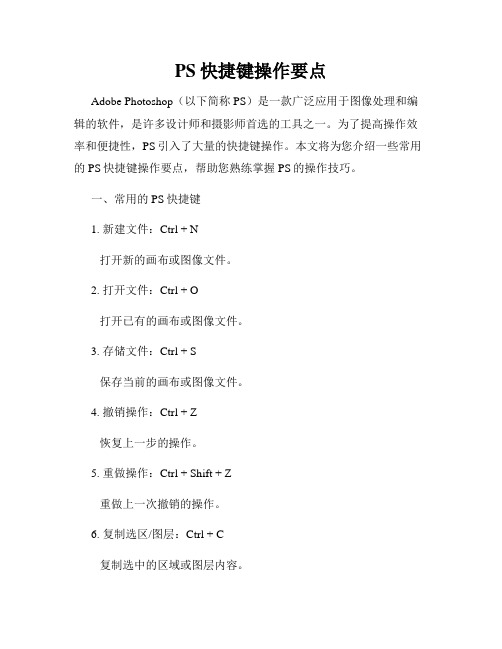
PS快捷键操作要点Adobe Photoshop(以下简称PS)是一款广泛应用于图像处理和编辑的软件,是许多设计师和摄影师首选的工具之一。
为了提高操作效率和便捷性,PS引入了大量的快捷键操作。
本文将为您介绍一些常用的PS快捷键操作要点,帮助您熟练掌握PS的操作技巧。
一、常用的PS快捷键1. 新建文件:Ctrl + N打开新的画布或图像文件。
2. 打开文件:Ctrl + O打开已有的画布或图像文件。
3. 存储文件:Ctrl + S保存当前的画布或图像文件。
4. 撤销操作:Ctrl + Z恢复上一步的操作。
5. 重做操作:Ctrl + Shift + Z重做上一次撤销的操作。
6. 复制选区/图层:Ctrl + C复制选中的区域或图层内容。
7. 粘贴选区/图层:Ctrl + V将复制的区域或图层内容粘贴到当前位置。
8. 剪切选区/图层:Ctrl + X剪切选中的区域或图层内容。
9. 全选:Ctrl + A选中整个画布或图像。
10. 变换工具:Ctrl + T激活变换工具,用于缩放、旋转和移动图层。
11. 拖动选区/图层:Ctrl + 鼠标左键在画布上拖动选区或图层。
12. 渐变工具:G激活渐变工具,用于创建渐变色填充。
13. 筛选工具:Q激活筛选工具,用于选区修正和修饰。
14. 擦除工具:E激活擦除工具,用于擦除图像内容。
15. 刷子工具:B激活刷子工具,用于绘制和涂抹图像。
二、提高操作效率的技巧1. 自定义快捷键根据您的操作习惯,可以在菜单栏中自定义快捷键。
2. 快捷键面板Photoshop提供了快捷键面板,您可以通过“编辑”>“快捷键”>“工具”自定义工具的快捷键。
3. 键盘快捷方式除了单个按键外,还可以结合使用多个按键进行快速操作,如Ctrl + Alt/Option + N新建图层。
4. 创建动作PS的动作面板允许您记录和保存常用操作的步骤,然后通过运行动作一次执行这些操作。
5. 无需鼠标尽量使用快捷键来代替鼠标操作,这样可以提高操作效率并减少疲劳。
ps基本操作知识大全

p s基本操作知识大全-CAL-FENGHAI-(2020YEAR-YICAI)_JINGBIANPS中常用快捷键1、全部选取【Ctrl】+【A】2、取消选择【Ctrl】+【D】反向选择【Ctrl】+【Shift】+【I】3、剪切选取的图像或路径【Ctrl】+【X】或【F2】4、保存当前图像:【Ctrl】+【S】5、另存为:【Ctrl】+【Shift】+【S】6、还原/重做前一步操作【Ctrl】+【Z】7、拷贝选取的图像或路径【Ctrl】+【C】8、将剪贴板的内容粘到当前图形中【Ctrl】+【V】或【F4】9、自由变换【Ctrl】+【T】一、选择工具:1、选框工具【M】:选框工具中有四种工具,包括:矩形选框工具、椭圆选框工具、单行选框工具、单列选框工具(在创建选区时,+shift——可创建正方形、正圆形)(属性栏:左边:连续四个按键:新选区按钮、添加到选区按钮、从选取中减去、选区相交叉;羽化——选区边缘模糊、柔化)2、套索工具【l】:包括套索工具、多变套索工具、磁性套索工具。
(属性栏消除锯齿——勾选后边缘线更加平滑)3、魔棒工具【W】:魔棒工具是选择颜色相似的区域(属性栏:容差值:规定魔棒工具选择色彩范围,容差值越大,允许相似的范围越大。
)※4、钢笔工具组【P】:工具箱中重点工具之一。
钢笔工具组有五种:钢笔工具、自由钢笔工具、添加描点工具、删除描点工具、转换点工具。
我们主要讲:钢笔工具和自由钢笔工具。
钢笔工具是抠图的一种常见的工具,我们一般用钢笔工具绘制精确路径,利用路径创建一个精确的选取,从而进行抠图的处理。
属性栏:钢笔工具组与形状工具的属性栏是共用一个属性栏的;(从左往右)【前三个图标】:第一个图标:绘制路径的同时创建一个带有蒙版的新图层,并填充;第二个图标:在原有图层上创建新的路径,但不填充颜色(主要用这个);第三个图标:这个图标是用于形状工具组的,它不创建图层也不创建路径,在当前图层上直接创建图像,并不使用前景色填充。
Photoshop快捷键及记忆方法

Photoshop快捷键及记忆方法在运用Photoshop的过程中,就如果加入快捷键操作,速度就会提升很多。
下面店铺为大家整理了Photoshop快捷键及记忆方法,希望能帮到大家!一、Photoshop一般工具的快捷键都是英文单词的首写字母:选取框 M; 裁剪 C; 移动 V; 套索 L; 魔棒 W; 喷枪 J; 画笔 B; 橡皮图章 S; 历史记录画笔Y; 橡皮擦 E; 铅笔、直线 N; 模糊、锐化、涂抹 R; 减淡、加深、海绵 O; 钢笔 P; 添加锚点 +; 删除锚点 -; 直接选取 A; 文字 T; 度量工具 U; 渐变工具 G; 油漆桶 K; 吸管 I; 抓手 H; 缩放 Z; 默认前景色和背景色D; 切换前景色和背景色X; 切换标准模式和快速蒙板模式 Q; 标准屏幕模式 F; 临时使用移动工具 Ctrl; 临时使用抓手工具,或是选择时临时进行选框的移动 [空格键];注:多种工具共用一个快捷键的可同时按SHIFT+此快捷键来选取。
附档请参考各常用工具使用说明。
二、Ps快捷键 (按功能分类)1、图层应用相关快捷键:复制图层:Ctrl+j向下合并图层:Ctrl+E合并可见图层:Ctrl+Shift+E激活上一图层:Alt+中括号(】)激活下一图层:Alt+中括号(【)移至上一图层:Ctrl+中括号(】) 移至下一图层:Ctrl+中括号(【) 放大视窗:Ctrl+“+” 缩小视窗:Ctrl+“—”放大局部:Ctrl+空格键+鼠标单击缩小局部:Alt+空格键+鼠标单击2、区域选择相关快捷键:全选:Ctrl+A 取消选择:Ctrl+D反选:Ctrl+Shift+I 或 shift+F7选择区域移动:方向键恢复到上一步:Ctrl+Z剪切选择区域:Ctrl+X复制选择区域:Ctrl+C粘贴选择区域:Ctrl+V轻微调整选区位置:Ctrl+Alt+方向键复制并移动选区:Alt+移动工具增加图像选区:按住Shift+划选区减少选区:按住Atl+划选区相交选区:Shift+Alt+划选区3、前景色、背景色的设置快捷键:填充为前景色:Alt+填充为背景色:Ctrl+将前景色、背景色设置为默认设置(前黑后白模式):D 前背景色互换:X4、图像调整相关快捷键:调整色阶工具:Ctrl+L 调整色彩平衡:Ctrl+B 调节色调/饱和度:Ctrl+U 调整→曲线ctrl+M 去色:Ctrl+Shift+U5、画笔调整相关快捷键:增大笔头大小:中括号(】)减小笔头大小:中括号(【)选择最大笔头:Shift+中括号(】)选择最小笔头:Shift+中括号(【)使用画笔工具:B6、面板及工具使用相关快捷键:取消当前命令:Esc工具选项板:Enter选项板调整:Shift+Tab(可显示或隐藏常用选项面板,也可在单个选项面板上的各选项间进行调整)关闭或显示工具面板(浮动面板):Tab 获取帮助:F1剪切选择区:F2(Ctrl+X) 拷贝选择区域:F3(Ctrl+C) 粘贴选择区域:F4(Ctrl+V) 显示或关闭画笔选项板:F5 显示或关闭颜色选项板:F6 显示或关闭图层选项板:F7 显示或关闭信息选项板:F8 显示或关闭动作选项板:F9由IRCS切换到PS快捷键:Ctrl+Shift+M 快速图层蒙版模式:Q 渐变工具快捷键:G 矩形选框快捷键:M 7、文件相关快捷键:打开文件:Ctrl+O(或点文件下拉菜单中的“打开文件”按钮,或者是双击编辑窗口灰色地板) 关闭文件:Ctrl+W 文件存盘:Ctrl+S 退出系统:Ctrl+Q三、ps快捷键快速记忆方法1、平民法:将下图作为墙纸2、土豪法:购买ps专用键盘膜3、学霸法:天天修20张以上的图片4、实在不行就死记硬背吧。
Photoshop中的键盘快捷键和技巧大全

Photoshop中的键盘快捷键和技巧大全Photoshop是一款功能强大的图像处理软件,它提供了多种操作方式来提高工作效率。
其中,键盘快捷键和技巧是使用Photoshop时非常实用和高效的功能。
本文将详细介绍Photoshop中的键盘快捷键和技巧,并提供相关步骤和使用方法。
I. Photoshop快捷键Photoshop提供了众多的快捷键,通过在使用过程中熟练掌握这些快捷键,可以大大提高工作效率。
下面列举一些常用的快捷键:1. Ctrl + N:创建新的文档或画布2. Ctrl + O:打开现有的文档或图片3. Ctrl + S:保存当前的文档或图片4. Ctrl + Z:撤销上一步操作5. Ctrl + Shift + Z:重做上一步操作6. Ctrl + A:全选当前文档或图片7. Ctrl + C:复制选中的内容8. Ctrl + V:粘贴被复制的内容9. Ctrl + X:剪切选中的内容10. Ctrl + T:进行自由变换11. Ctrl + Alt + Z:选择并打开历史记录状态12. Ctrl + Alt + Shift + S:存储用于Web的图像13. Ctrl + Shift + I:反选所选内容II. Photoshop技巧除了快捷键外,Photoshop还提供了一些实用的技巧,可以帮助用户更好地使用这个软件。
以下是一些常见的技巧:1. 图层掩码:使用图层掩码可以很方便地用于控制图层上的可见性和透明度。
使用图层掩码时,只需在图层面板中点击添加图层掩码按钮,然后使用画笔工具对图层进行涂抹即可。
2. 使用智能对象:将图像转换为智能对象后,可以随时调整其大小和样式,而不会丢失图像的质量。
只需右键点击图层,选择转换为智能对象即可。
3. 调整图像曝光度:通过调整图像的曝光度可以改善图像的亮度和对比度。
选择菜单栏中的“图像”选项,然后选择“调整”和“曝光度/对比度”,即可调整图像的曝光度。
PS快捷键全面解析
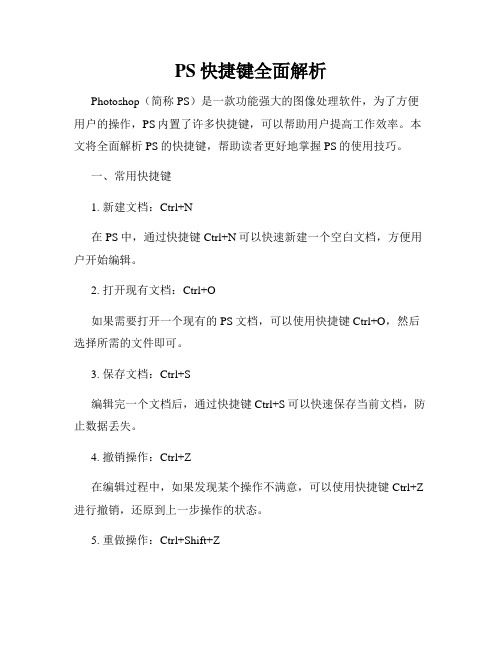
PS快捷键全面解析Photoshop(简称PS)是一款功能强大的图像处理软件,为了方便用户的操作,PS内置了许多快捷键,可以帮助用户提高工作效率。
本文将全面解析PS的快捷键,帮助读者更好地掌握PS的使用技巧。
一、常用快捷键1. 新建文档:Ctrl+N在PS中,通过快捷键Ctrl+N可以快速新建一个空白文档,方便用户开始编辑。
2. 打开现有文档:Ctrl+O如果需要打开一个现有的PS文档,可以使用快捷键Ctrl+O,然后选择所需的文件即可。
3. 保存文档:Ctrl+S编辑完一个文档后,通过快捷键Ctrl+S可以快速保存当前文档,防止数据丢失。
4. 撤销操作:Ctrl+Z在编辑过程中,如果发现某个操作不满意,可以使用快捷键Ctrl+Z 进行撤销,还原到上一步操作的状态。
5. 重做操作:Ctrl+Shift+Z如果撤销了某个操作后,发现还是需要这个操作,则可以通过快捷键Ctrl+Shift+Z进行重做,恢复到之前的操作状态。
6. 复制选中内容:Ctrl+C当需要复制选中的内容时,可以使用快捷键Ctrl+C,然后再使用Ctrl+V进行粘贴。
7. 剪切选中内容:Ctrl+X与复制类似,使用快捷键Ctrl+X可以剪切选中的内容,然后使用Ctrl+V进行粘贴。
8. 全选:Ctrl+A有时候需要选中整个画布或者图层的内容,可以使用快捷键Ctrl+A 进行全选。
9. 组合图层:Ctrl+G当需要将多个图层组合在一起时,可以使用快捷键Ctrl+G,将选中的图层进行组合。
10. 解散图层组:Shift+Ctrl+G与组合相反,如果需要解散已经组合的图层,可以使用快捷键Shift+Ctrl+G。
二、调整图像的快捷键1. 放大:Ctrl++(加号)要放大图像或者画布,可以使用快捷键Ctrl++(加号)。
2. 缩小:Ctrl+-(减号)与放大相反,使用快捷键Ctrl+-(减号)可以缩小图像或者画布。
3. 调整图层透明度:数字键1-9在PS中,可以通过数字键1-9进行图层透明度的调整,1对应10%,9对应90%。
ps功能及快捷键详细介绍
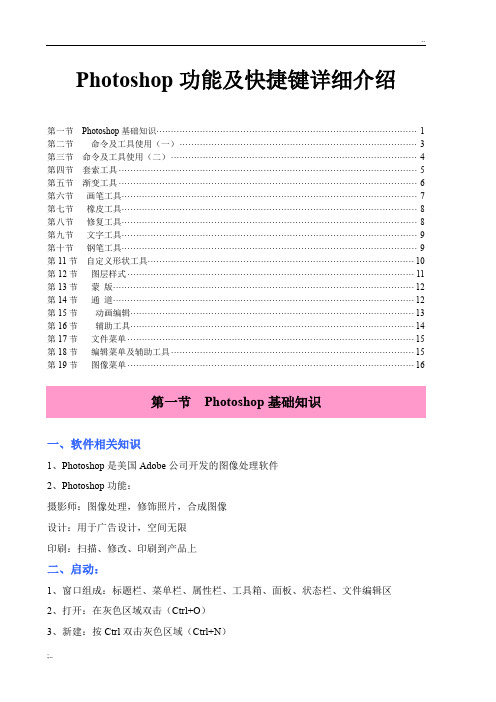
..;.. Photoshop功能及快捷键详细介绍第一节Photoshop基础知识 (1)第二节命令及工具使用(一) (3)第三节命令及工具使用(二) (4)第四节套索工具 (5)第五节渐变工具 (6)第六节画笔工具 (7)第七节橡皮工具 (8)第八节修复工具 (8)第九节文字工具 (9)第十节钢笔工具 (9)第11节自定义形状工具 (10)第12节图层样式 (11)第13节蒙版 (12)第14节通道 (12)第15节动画编辑 (13)第16节辅助工具 (14)第17节文件菜单 (15)第18节编辑菜单及辅助工具 (15)第19节图像菜单 (16)第一节Photoshop基础知识一、软件相关知识1、Photoshop是美国Adobe公司开发的图像处理软件2、Photoshop功能:摄影师:图像处理,修饰照片,合成图像设计:用于广告设计,空间无限印刷:扫描、修改、印刷到产品上二、启动:1、窗口组成:标题栏、菜单栏、属性栏、工具箱、面板、状态栏、文件编辑区2、打开:在灰色区域双击(Ctrl+O)3、新建:按Ctrl双击灰色区域(Ctrl+N)..;.. 1)名称:文件名2)预设:Photoshop提供的预设文件大小3)宽度、高度:自定义文件大小(单位:默认单位为像素px)4)分辩率:(练习——72像素/英寸;打印——300像素/英寸或更高)5)颜色模式:颜色显示模式。
(常用包括RGB模式、CMYK模式、灰度模式)6)背景内容:选择一种背景色(白色、背景色、透明)三、概念:1、像素:构成图像的最基本(最小)的单位2、分辨率:单位面积上像素点的多少,分辨率用PPI来表示3、图像分类:(1)位图:又称点阵图或光栅图,一般用于照片品质的图像处理,放大后失真,位图分辨率有关,分辨率越大,图像越清晰(2)矢量图:放大后不失真,一般用于工程图四、工具介绍:选取工具(M)1、矩形/椭圆选框工具:结合Shift键可绘制正方或正圆形2、单行或单列选框工具:可选择一行或一列像素点选择/修改:重新修改选区五、快捷键:D:默认前/背X:交换前/背前景色填充:Alt+Delete 背景色填充:Ctrl+Delete取消选区:Ctrl+D 撤消多步:Ctrl+Alt+Z选择背景色:按Ctrl键,点左键删除:DeleteAlt:减选区shift:加选区六、保存:1、文件存储Ctrl+S 存储为Ctrl+Shift+S2、默认扩展名:.psd..;.. 第二节命令及工具使用(一)一、概念模式:色彩的构成方式(1)RGB模式(R:红;G:绿;B:蓝):光色模式又称真彩色模式,其中每种颜色都包含256种亮度级别,三个通道(颜色)合起来显示完整的色彩图像,有1670多万种颜色。
(完整版)photoshop快捷键及技巧大全
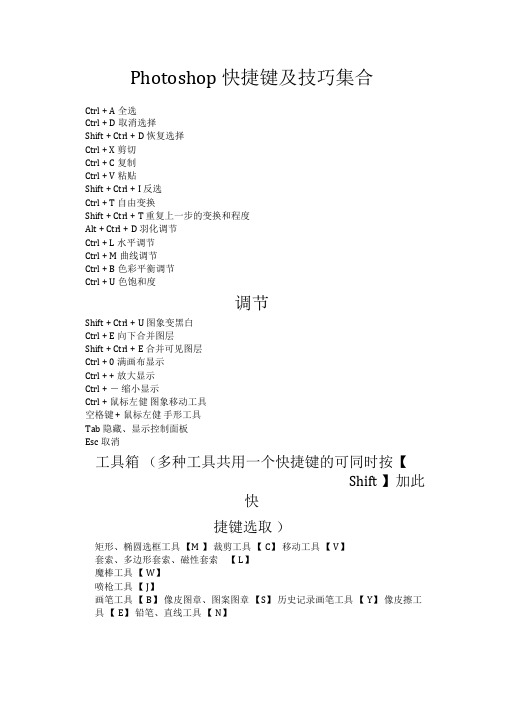
Photoshop 快捷键及技巧集合Ctrl + A 全选Ctrl + D 取消选择Shift + Ctrl + D 恢复选择Ctrl + X 剪切Ctrl + C 复制Ctrl + V 粘贴Shift + Ctrl + I 反选Ctrl + T 自由变换Shift + Ctrl + T 重复上一步的变换和程度Alt + Ctrl + D 羽化调节Ctrl + L 水平调节Ctrl + M 曲线调节Ctrl + B 色彩平衡调节Ctrl + U 色饱和度调节Shift + Ctrl + U 图象变黑白Ctrl + E 向下合并图层Shift + Ctrl + E 合并可见图层Ctrl + 0 满画布显示Ctrl + + 放大显示Ctrl + -缩小显示Ctrl + 鼠标左健图象移动工具空格键 + 鼠标左健手形工具Tab 隐藏、显示控制面板Esc 取消工具箱(多种工具共用一个快捷键的可同时按【Shift 】加此快捷键选取)矩形、椭圆选框工具【M 】裁剪工具【 C】移动工具【 V】套索、多边形套索、磁性套索【 L】魔棒工具【 W】喷枪工具【 J】画笔工具【 B】像皮图章、图案图章【S】历史记录画笔工具【 Y】像皮擦工具【 E】铅笔、直线工具【 N】模糊、锐化、涂抹工具【R】减淡、加深、海棉工具【 O】钢笔、自由钢笔、磁性钢笔【 P】添加锚点工具【 +】删除锚点工具【 -】直接选取工具【 A】文字、文字蒙板、直排文字、直排文字蒙板【 T】度量工具【 U】直线渐变、径向渐变、对称渐变、角度渐变、菱形渐变【 G】油漆桶工具【K】吸管、颜色取样器【 I】抓手工具【 H】缩放工具【 Z】默认前景色和背景色【D】切换前景色和背景色【X】切换标准模式和快速蒙板模式【 Q】标准屏幕模式、带有菜单栏的全屏模式、全屏模式【 F】临时使用移动工具【 Ctrl】临时使用吸色工具【 Alt】临时使用抓手工具【空格】打开工具选项面板【 Enter】循环选择画笔【[】或【]】选择第一个画笔【Shift】+【[】选择最后一个画笔【 Shift】+【]】建立新渐变(在”渐变编辑器”中)【Ctrl】+【 N】快速输入工具选项(当前工具选项面板中至少有一个可调节数字0】至【 9】创建规则选区1、矩形 :注: M ,SHIFT+M应用; 2、椭圆形3、单行单列4、技巧 :(1): Shift:可画出正方形或者正圆形选区。
PS知识和快捷键

快捷键:回退一步:ALT+CTRL+Z前进一步:SHIFT+CTRL+ZAlt+delete 以前景色来填充图层. CTRL+DELETE 以背景色填充.Ctrl+T 自由变换图层Ctrl+J 把选中的图像复制到新的图层中.Ctrl+Alt+T 自由变换并复制图像.Alt+Shift+Ctrl+C 内容识别比例.Ctrl+Enter 选择选区. Ctrl+D 取消选区. Shift+Ctrl+I 反选选区.选区后再CTRL+ALT+T 把选框变成自由变换并复制.复制置入的图片,或图层: 点了选择工具. 再+ALT使用快速选择工具选择图形后, 再按ALT键可以就可以减去选择图形中的一部分.载入选区: CTRL+单击图层缩略图.反选选区: SHIFT+CTRL+I魔棒工具选定图形后,再按ALT键可以缩小排除部分选区.CTRL+ALT+G把所在图层设置为其它图层的剪贴蒙版.(下面的那个图层)Q 快速蒙版.Shift+F6 羽化图层类快捷键Ctrl+G 合并多个图层为一个组. CTRL+SHIFT+G 解除组创建新图层: Shift+Ctrl+NSHIFT+CTRL+J剪切图层中的选区,并创建到新的图层中.CTRL+E 合并图层.SHIFT+CTRL+E 合并可见图像.CTRL+ALT+E 1.如果选择了多个图层,则将选定的图层合并到一个新的图层中.2.如果选择了一个图层,则会向下盖印,盖印到下面的图层中.Ctrl+Shift+Alt+E 把所有图层都盖印到一个新的图层上.全选图层:CTRL+ALT+ACtrl+F 执行上次命令. CTRL+ALT+F 执行上次命令,带选项栏.绘图方面:1.吸管工具,选择的是前景色, 如果按住ALT键, 则吸的是后景色.路径:CTRL+H 隐藏路径、选区、参考线。
学习内容:转换, 自由转换. 按内容比例缩放. 操控变形.自动对齐图层,自动混合图层1.内容识别的比例: 用于保护图像中主要图像不受比例变化. (保护肤色)选区选择工具:选框法:矩形(按SHIFT变成正方形选取).椭圆(椭圆工具后可以按住SHIFT+ALT键,就变成了圆形选区),索套路径法:钢笔.色调法:磨棒,快速选择工具.通道选择法. (扣取烟雾,毛发,玻璃等动力形物体.快速蒙板选择法:点击快速蒙板后点击画笔工具. 给所要扣取的图像加上颜色.再按Q键.-----已选择图像. 再按DELETE键即可删除其它图像.保留所要的东东了.抽出滤镜法:((后续了解).高级选择工具:1.利用色彩范围来采取颜色.2.利用通道法来采取颜色,获取图像. : 选择对图像颜色比较明显的通道.然后调整色阶,使之颜色分明.然后按CTRL点击蓝色缩略图,载入选区. 再选RGB图层. 然后用CTRL+J 来复制扣出来的部分.3.快速蒙版技术类1.裁剪和裁切不同之处是裁切是选取像素裁切.裁剪是可以选定位置裁剪.2.PS没有圆形选择工具. 但可以选择椭圆工具后可以按住SHIFT+ALT键,就变成了圆形选区.3.存储及载入选区. 载入选区可以加载在其它的图层上. 载入选区: CTRL+单击图层缩略图.4.蒙版的情况下可以选择矩形,并可以旋转矩形角度. 但正常模式下是不行的.5.可以把选区变为通道,在通道中再编辑,加强选区的准确性.再载入选区,+RGB后扣图.6.把其它图层置入到其它文档的图层,则按选择,再按shift键,则置入中间,如果大小相同,则置入相同位置.7.蒙板的一个重要功能是选择并删除所蒙的部分东东..8.图层混合选项:混合颜色带. 可以混合A图层和B图层.9.智能图像可以转换为普通图层, 即按栅格化.10.用颜色替换工具时, 按[ 或] 键可以调节画笔的大小.11.直接选择工具和路径选择工具。
PS基础知识(工具快捷键)
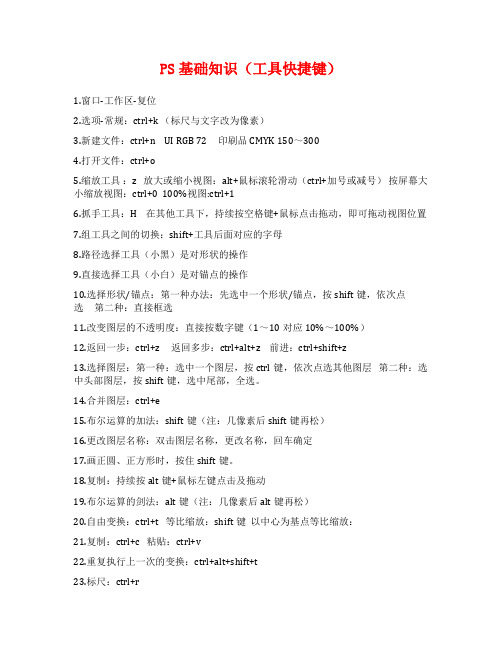
PS基础知识(工具快捷键)1.窗口-工作区-复位2.选项-常规:ctrl+k (标尺与文字改为像素)3.新建文件:ctrl+n UI RGB 72 印刷品 CMYK 150~3004.打开文件:ctrl+o5.缩放工具:z 放大或缩小视图:alt+鼠标滚轮滑动(ctrl+加号或减号)按屏幕大小缩放视图:ctrl+0 100%视图:ctrl+16.抓手工具:H 在其他工具下,持续按空格键+鼠标点击拖动,即可拖动视图位置7.组工具之间的切换:shift+工具后面对应的字母8.路径选择工具(小黑)是对形状的操作9.直接选择工具(小白)是对锚点的操作10.选择形状/锚点:第一种办法:先选中一个形状/锚点,按shift键,依次点选第二种:直接框选11.改变图层的不透明度:直接按数字键(1~10对应10%~100%)12.返回一步:ctrl+z 返回多步:ctrl+alt+z 前进:ctrl+shift+z13.选择图层:第一种:选中一个图层,按ctrl键,依次点选其他图层第二种:选中头部图层,按shift键,选中尾部,全选。
14.合并图层:ctrl+e15.布尔运算的加法:shift键(注:几像素后shift键再松)16.更改图层名称:双击图层名称,更改名称,回车确定17.画正圆、正方形时,按住shift键。
18.复制:持续按alt键+鼠标左键点击及拖动19.布尔运算的剑法:alt键(注:几像素后alt键再松)20.自由变换:ctrl+t 等比缩放:shift键以中心为基点等比缩放:21.复制:ctrl+c 粘贴:ctrl+v22.重复执行上一次的变换:ctrl+alt+shift+t23.标尺:ctrl+r24.布尔运算相交:alt+shift键(几像素后松开)25.储存文件:ctrl+s(习惯性保存哦)26.钢笔工具在线段上添加锚点,在锚点上删除锚点;转换点工具作用于锚点,用来切换尖角与弧线;alt键在钢笔工具中万能27.通过拷贝新建图层:ctrl+J28.移动工具是对图层的操作29.钢笔抠图步骤:1、选用钢笔工具勾形2、在勾出形的图层缩略图上,按alt键同时点击鼠标左键,调选区3、回到要扣的图层上去(一般是背景图层)按ctrl+j4、用移动工具,在视图区域内移动抠出的图30.在AI工具里通过描边给图标加双线:第一种:内描边和外描边直接添加描边,粘贴回ps会直接双线第二种:居中描边,需多操作一步,菜单栏-对象-路径-轮廓化描边,粘贴回ps 会是双线31.在ai里面用小白拖圆角时,两个点如果靠的太近,或两个点叠在一起,圆弧是无法拖动的32.拓展画布:第一种方法:裁剪工具:shift+c 第二种方法:菜单栏-图像-画布大小(相对最好勾上,只需要填写要增加的值)33.图层移动:图层下移:ctrl+【图层上移:ctrl+】图层置底:ctrl+shift+【图层置顶ctrl+shift+】34.图层编组:ctrl+g35.两张图之间原位复制前提是:两张图的画布大小必须一致;原位复制按shift键36.创建剪切蒙板:第一种办法:选择上方图层,右键-创建剪切蒙板第二种办法:鼠标放在两个图层中间,按alt键出现向下箭头标志,点击鼠标左键37.白色的适应性极强,能够适用不同颜色的背景下38.同一图层重复复制:小黑选中,ctrl+c,ctrl+v,ctrl+t,ctrl+alt+shift+t 不同图层重复复制:移动工具选中,ctrl+j,ctrl+t,ctrl+alt+shift+t 39.从图层中提取形状:ctrl+shift+j。
新手必知 Photoshop常用快捷键大全

新手必知:Photoshop常用快捷键大全Photoshop是一款功能强大的图像处理软件,被广泛应用于设计、摄影、插画等领域。
要熟练使用Photoshop,掌握常用快捷键是必不可少的。
本文将介绍一些常用的快捷键,帮助新手更快速地操作软件。
1. 文件操作快捷键:- 新建文档:Ctrl+N- 打开文档:Ctrl+O- 保存文档:Ctrl+S- 另存为:Ctrl+Shift+S- 关闭当前文档:Ctrl+W2. 编辑操作快捷键:- 撤销:Ctrl+Z- 重做:Ctrl+Shift+Z- 复制:Ctrl+C- 粘贴:Ctrl+V- 剪切:Ctrl+X- 选中全部:Ctrl+A- 删除选中内容:Delete或Backspace3. 画笔和绘图工具快捷键:- 选择画笔工具:B- 涂抹工具:R- 橡皮擦工具:E- 矩形选框工具:M- 椭圆选框工具:L- 钢笔工具:P- 快速选择工具:W4. 图层操作快捷键:- 新建图层:Ctrl+Shift+N- 合并图层:Ctrl+E- 上移图层:Ctrl+]- 下移图层:Ctrl+[- 锁定图层:Ctrl+2(透明度锁定)、Ctrl+3(其它图层锁定)- 显示/隐藏图层:Ctrl+3(眼睛图标)5. 选择工具快捷键:- 单选工具:V- 直接选取工具:A- 快速选择工具:W- 魔棒工具:W- 刷子工具:B- 移动工具:V6. 快捷键用途扩展:- 按住Alt键进行吸色取样- 按住Shift键进行等比缩放- 按住Space键可以切换为手抓工具,便于移动画布- 按住Ctrl键可以临时切换为放大镜工具,方便放大细节- 鼠标滚轮可以快速调整画布缩放比例以上是一些常用的Photoshop快捷键,希望对新手有所帮助。
熟练使用快捷键可以大大提升工作效率和操作流畅度。
除了上述提到的快捷键外,Photoshop还有大量其他的快捷键可供探索和使用,你可以根据自己的需求进行定制和个性化设置。
在开始使用Photoshop时,掌握这些常用快捷键是至关重要的。
必知的Photoshop快捷键大全
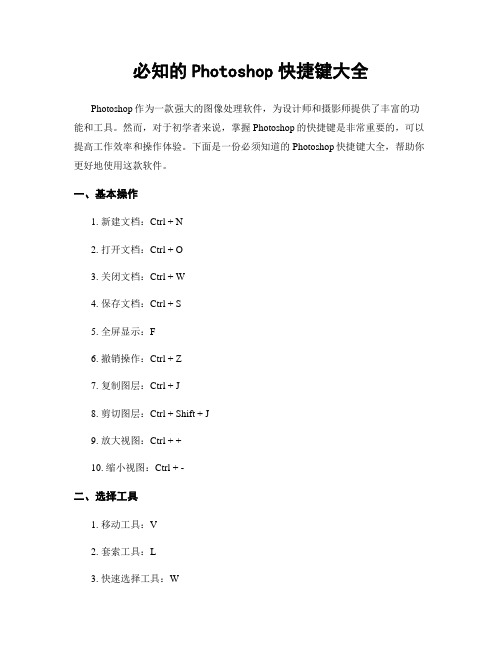
必知的Photoshop快捷键大全Photoshop作为一款强大的图像处理软件,为设计师和摄影师提供了丰富的功能和工具。
然而,对于初学者来说,掌握Photoshop的快捷键是非常重要的,可以提高工作效率和操作体验。
下面是一份必须知道的Photoshop快捷键大全,帮助你更好地使用这款软件。
一、基本操作1. 新建文档:Ctrl + N2. 打开文档:Ctrl + O3. 关闭文档:Ctrl + W4. 保存文档:Ctrl + S5. 全屏显示:F6. 撤销操作:Ctrl + Z7. 复制图层:Ctrl + J8. 剪切图层:Ctrl + Shift + J9. 放大视图:Ctrl + +10. 缩小视图:Ctrl + -二、选择工具1. 移动工具:V2. 套索工具:L3. 快速选择工具:W4. 钢笔工具:P5. 橡皮擦工具:E6. 修补工具:J7. 文字工具:T8. 刷子工具:B9. 渐变工具:G10. 路径选择工具:A三、图像调整1. 色阶:Ctrl + L2. 曲线:Ctrl + M3. 饱和度:Ctrl + U4. 色相/饱和度:Ctrl + Shift + U5. 反相:Ctrl + I6. 调整色彩平衡:Ctrl + B7. 色彩平衡:Ctrl + Shift + B8. 色温/色调:Ctrl + Shift + L9. 替换颜色:Ctrl + Shift + C10. 颜色平衡:Ctrl + Shift + K四、图层操作1. 创建新图层:Ctrl + Shift + N2. 合并图层:Ctrl + E3. 图层剪切蒙版:Ctrl + Alt + G4. 图层复制蒙版:Ctrl + Alt + Shift + G5. 图层选区:Ctrl + Shift + D6. 锁定图层:Ctrl + /7. 放大图层缩略图:Alt + 在图层缩略图上单击8. 删除图层:Del五、滤镜效果1. 按下Shift键在图像上点击两次:应用上一次使用的滤镜2. 模糊:Ctrl + F3. 锐化:Ctrl + Alt + F4. 画笔杂色:Ctrl + Alt + B5. 高光/阴影:Ctrl + Alt + Shift + H6. 直方图均衡:Ctrl + Alt + Shift + L7. 镜像效果:Ctrl + Alt + Shift + F8. 环形光晕:Ctrl + Alt + Shift + N9. 平滑橡皮擦:Ctrl + Alt + Shift + E六、其他常用快捷键1. 显示/隐藏参考线:Ctrl + ;2. 显示/隐藏标尺:Ctrl + R3. 显示/隐藏网格:Ctrl + '4. 完全屏幕显示:F5. 改变文本大小:Ctrl + Shift + > 或 <以上是一些Photoshop的常用快捷键,通过熟练掌握这些快捷键,可以大大提高你的工作效率。
PS快捷键实用技巧详解

PS快捷键实用技巧详解PS(Adobe Photoshop)是一款广泛应用于图像处理和设计的软件,它拥有丰富的功能和操作方式。
为了提高工作效率,熟练掌握PS的快捷键是非常重要的。
本文将详细介绍PS的快捷键实用技巧,以帮助读者更快速、高效地使用该软件。
一、PS快捷键简介在使用PS软件时,快捷键可以帮助我们快速地切换工具、执行命令和操作图像。
通过熟练使用快捷键,可以节省大量的时间和精力,提高工作效率。
下面是一些常用的PS快捷键:1. 基本操作快捷键:- Ctrl + N:新建文件- Ctrl + O:打开文件- Ctrl + S:保存文件- Ctrl + Z:撤销- Ctrl + Y:重做- Ctrl + X:剪切- Ctrl + C:复制- Ctrl + V:粘贴- Ctrl + A:全选- Ctrl + D:取消选择- Ctrl + T:自由变换2. 图层操作快捷键:- Ctrl + J:复制当前图层- Ctrl + G:将图层放入文件夹- Ctrl + E:合并可见图层- Ctrl + [:下移图层- Ctrl + ]:上移图层- Ctrl + Shift + N:新建图层- Ctrl + Shift + Alt + E:复制所有可见图层合并为一层- Ctrl + Shift + ]:将图层置于顶层- Ctrl + Shift + [:将图层置于底层3. 工具切换快捷键:- V:选择工具- M:矩形工具- L:套索工具- W:魔术棒工具- B:刷子工具- S:魔棒工具- O:光标取色工具- P:钢笔工具- T:文本工具二、实用技巧详解除了基本操作之外,PS还有很多实用的技巧可以帮助我们更高效地处理图像。
以下是一些常用的技巧:1. 快速选择:使用快捷键W,可以快速切换到魔术棒工具,然后点击图片即可选中相似颜色的区域。
按住Shift键可以多次点击以选中多个区域。
2. 文字效果:使用快捷键T,可以快速切换到文本工具,然后点击图片即可插入文字。
- 1、下载文档前请自行甄别文档内容的完整性,平台不提供额外的编辑、内容补充、找答案等附加服务。
- 2、"仅部分预览"的文档,不可在线预览部分如存在完整性等问题,可反馈申请退款(可完整预览的文档不适用该条件!)。
- 3、如文档侵犯您的权益,请联系客服反馈,我们会尽快为您处理(人工客服工作时间:9:00-18:30)。
PHOTOSHOP知识点及快捷键PHOTOSHOP是一种图像处理软件,主要用于平面设计过程的位图效果处理。
一PHOTOSHOP知识要点第一节PHOTOSHOP基础知识(1)PHOTOSHOP界面PHOTOSHOP的界面与其它普通的WINDOWS的软件区别较大,操作按钮不是很多,通过工具箱、控制面板的结合使用可以完成绝大多数功能。
(图例)(2)象素与分辨率的概念象素是组成图像的最基本单位;分辨率则代表单位长度内象素的多少,分辨率的单位一般用象素/英寸来表示,简称PPI。
分辨率越高,像素就越小,图像越清晰。
分辨率越低,像素就越大,图像越模糊。
(3)图像大小PHOTOSHOP图像的大小有两个概念,一个是尺寸大小,反映的是照片的输出的实际大小;一个是像素大小,代表了组成图像的象素多少。
它们之间的关系是:尺寸大小×分辨率=象素大小,当然这种换算的依据是单位要保持一致。
(4)色彩模式PHOTOSHOP定义了多种色彩模式,常见一般有:灰度、RGB、CMYK三种。
灰度模式:仅限于制作和处理黑白灰阶的图像。
在PHOTOSHOP有两种黑白图的概念,一种是指位图,制版领域的1bit-TIFF图就是位图,这种图像的任何一种象素只有黑白两个色阶,每个象素在存储设备里只占一位,即1bit。
另一种指灰度图,这种图像就是我们通常所指的黑白照片的效果,它最多能表达256个灰阶,它的每一个象素在所占的空间是1个字节,也就是8位。
RGB模式:该模式一般用于在电子显示设备输出的图像,如网页图片、电子文档图片、手机、电视画面图像等。
RGB属于增色模式,它是定义在黑场上的色彩再现模型。
CMYK模式:该模式一般用于打印、印刷输出等场合。
CMYK属于减色模式,它是定义在白场上的色彩再现模型。
(5)素材平面设计过程通常需要大量素材的支持,可以通过扫描、网络下载、查找图库资料等多种途径获取PHOTOSHOP 处理所需的平面图像素材。
(6)设计空间(画布)按照设计目标所需的尺寸、分辨率及色彩模式,建立画布做为设计空间,也可以从现有的图像缩放后得到。
(7)视图操作PHOTOSHOP工具箱内的辅助工具提供了一些高效的视图操作工具,如缩放工具、平移工具。
当然PHOTOSHOP的缩放、平移也可以用过其它完成操作,如导航器面板或快捷键。
此外度量工具、取色工具、注解工具也有一定的实用价值,特别是度量工具可以用于度量长度和角度大大提高了图像缩放与角度调整的精确度。
(8)图像保存格式PHOTOSHOP支持几乎目前业界所有的主要图像格式,但实际应用中我们一种以运用PSD、JPG、TIFF三种格式为主。
PSD格式:PHOTOSHOP自身定义的格式,可以保存PH0TOSHOP图层样式、通道、路径、文字、形状层等PHOTOSHOP的效果,未定稿的作品都需要保持此种格式方便修改。
TIFF:印刷打印格式,无压缩,文件容量较大,图像信息保真度高,在印刷制版上最为通用。
JPG:网络图片格式,属于压缩格式,图像信息有失真,但文件容量较小,方便网络传输,是网络图像的主要格式。
第二节图像选取基本操作对PHOTOSHOP的基础知识有所了解后,再下来完成一种PHOTOSHOP最基本的选图、移动等操作。
(1)建立选区选区是PHOTOSHOP基本的功能,用于选取图像和限制操作范围。
可以运用选框工具(矩形、椭圆),套索工(2)选区的调整对选区的调整可以包括:选区的移动、变换、扩展、收缩、平滑处理、羽化功能、反选(3)选区的叠加PHOTOSHOP的基本选择工具均支持对原有的选区进行相加、相减、相交的功能。
(4)选区的取消CTRL+D的快捷方式是取消选区的最快捷有效的方法,其它的选区取消方法大家在练习工具的过程中细细体会。
(5)移动选中的内容需要对选中的图像进行移动时,应该选择移动工具,图像的移动可以在画布内,也可以在不同的画布之间移动。
(6)图像的裁切两种方法:裁切工具或者是选取后使用图像菜单的裁切命令第三节图层基础与图像编辑(1)图层基础新建图层、复制图层、删除图层、链接图层、隐藏图层、对齐图层、分布图层、图层顺序调整、背景层转为图层、图层透明度(2)历史记录在图像处理过程中,任何一个步骤出现问题,你都可以使用返回功能撤消,PHOTOSHOP还专门提供了历史记录面板,可以任意撤消和删除历史记录,不过系统默认的步骤只有20步,但可以调整。
(3)复制和剪切PHOTOSHOP复制与剪切不需要使用剪贴板功能,采用PHOTOSHOP图层菜单中“通过拷贝的图层”、“通过剪切的图层”两个命令即可实现内容的复制与剪切,快捷键分别是CTRL+J,CTRL+SHIFT+J。
ALT+移动工具也可以实现复制的功能,如果是有选区的将在同一层复制,如果是没有选区的,将复制出一个新层。
(4)选区填充与描边最常见的的填充是前背景填充,最灵活实用的填充是图案填充,用户可以跟根据自己的需要定义图案。
(5)变换与自由变换变换操作包括缩放、旋转、斜切、扭曲、透视以及镜像(即翻转)等功能,自由变换只是变换功能的便捷化操作。
第四节绘图工具(1)画笔形状选项所有的绘图工具都具有画笔形状选项,画笔形状在软件里也称画笔,与画笔工具容易混淆,所以称为画笔形状选项,PHOTOSHOP提供的画笔很多,可以随意地加载,不想使用还可以复位到默认状态。
也可能自定义画笔形状。
画笔是一种灰度图像,画笔的颜色由前景色决定。
(2)仿制图章:先用ALT+取色,可以在不同的图像之间相互复制。
(3)修复画笔:操作步骤与仿制图章相同,但是复制的结果与底色混合。
(4)历史记录笔:可以根据需要对修复后的图像进行还原(本质上是从历史记录复制回图像,要求历史记录的图像与当前图像大小一样,大小变化了的历史记录不可以用历史记录笔)。
(5)画笔(与铅笔区别在于,画笔有消除锯齿的功能):画笔属性:大小([、])、间距、硬度、动态画笔、扩散、动态颜色(6)渐变工具:颜色调整、透明度调整、五种样式(线性、圆形、角度、对称、菱形)(7)橡皮工具:橡皮擦、背景擦、魔术擦,背景擦可用于快速选取图形(8)其它工具,如:加深、减淡、模糊、锐化工具等不常用。
第五节钢笔与路径(1)钢笔工具(快捷键P):用于绘制路径。
主要选项:橡皮带、自动添加/删除A、画出基本形状结点,然后钢笔工具的自动添加/删除功能调整路径形状。
调整路径一定要在选中状态下,调整工具快捷键是CTRL,平移工具快捷键空格,ALT可实现尖角节点与平滑节点的转换。
B、先点击某处确定第一节点,然后在接下来的节点操作中都按住左键拖动,调整控制线画出自己需要的路径,确定按住ALT删除最新节点的控制线。
A、转换为选区(同样选区也可转换为路径,但是形状稍有变化)B、路径填充(类似于选区填充)C、路径描边(比选择功能更丰富)D、自定义形状E、制作剪贴路径(剪贴路径是为图像导入ILLUSTRATOR、PAGEMAKER、INDESIGN等软件而定义,起到蒙版的作用)F、创建矢量蒙版(3)矢量工具其实就是常见几何形状,如:矩形、椭圆、圆角矩形、多边形(可设置为星形)、直线(可加箭头),也可以自定义矢量形状,可实现形状图层、路径、直接填充三种效果。
(4)复合路径多条路径可以实现相加、相减、相交、互斥四种功能(5)形状图层在独立的层里,给路径填充了前景色,可任意调整。
形状图层不可以直接用绘图工具修改,需要将其栅格化(也称象素化)处理后,才可以修改。
第六节文字工具(1)输入文字PHTOSHOP里实现文字编排使用文字工具,主要有两种用法:A、点文字用鼠标在要输入文字的位置单击,出现插入光标后即可录入文字,该方法没有文边界不能自动换行,只能通过回车换行。
文字属性:字体、字号、行距、字距、字变高、字变宽等等。
可以实现横排或竖排。
PHOTOSHOP的文字对齐方式有别于一般的文字排版软件的对齐式,在PHOTOSHOP里的对齐是以插入点的位置为对齐基点的,而在文字排版软件里则是相地于页面边界的对齐效果。
B、文本框PHOTOSHOP文字工具的另一种用法,就是文本框功能,使用文字工具拖动即可画出文本框功能。
PS的文本框类似于WORD文字框,文本框的大小可以任意修改,文本框是文字编排的边界,框内的文字具有段落属性。
最为常用的段落格式有:“最后一行左对齐”和“两端对齐”。
(2)修改文字、文本框与变换文字层的区别使用文字工具修改文字图可以变更字体、字号、颜色、段落格式、版式等,而变换文字层只能变更文字大小。
(3)文字层变形PHOTOSHOP文字变形除了变换功能之外,还可以使用文字变形功能,主要有扇形、拱形、波浪形等等。
(4)文字层象素化(栅格化)文字层和形状图层一样为矢量类型的图层,不能使用绘圆工具直接修改,若要使用绘圆工具操作文字层的内容,需使用图层象素化功能将文字层转换为普通图层。
(5)文字蒙板工具直接通过输入文字的方式建立文字形状选区,当然也可以先建立文字层,然后再通过选择图层的方式建立文字选区。
(6)文字沿路径功能此功能是CS版之后版本才提供的,PS7以前的版本没有这个功能。
操作方法与矢量软件的文字沿路径功能基本一致。
第七节图层高级应用本节是在第三节图层基础之上的进一步深入介绍图层的高级应用。
(1)图层组图层组与图文的关系,就类似于WINDOWS系统中文件夹与文件的关系,主要是起到方便管理图层操作。
(2)图层混合方式图层透明度、填充透明度、锁定(透明、编辑、移动、整层)、混合样式(正片叠底、滤色等)(3)图层特效(样式)阴影、外发光、斜面浮雕、颜色叠加、渐变叠加、图案叠加、描边、内阴影、内发光、光泽图层编组可以灵活地实现图像的剪裁功能,而且可以随意地调整剪裁大小和位置。
(5)合并(向下合并、合并链接层、合并可见层、拼合图层)(6)图层蒙版(遮罩)蒙版只能灰度的效果,黑色表示透明效果,白色表示不透明,深色透明度高,浅色透明度低。
(7)调整层色彩调整层在调色一节讲解。
第八课调色(1)HSBH色相:单位360度,俗称色相环,每个角度代表一种色彩。
S饱和度:又称彩色,反映色彩的鲜艳程度。
S为O的图像是灰度图。
B明度:又称亮度,反映色彩的明亮程度。
B为0是全黑,B100是全白。
(2)色彩叠加C+Y=GC+M=BM+Y=R(4)色调的调整亮度/对比度、色彩平衡、曲线、色阶(5)色彩的调整色相饱和度、去色、替换颜色、渐变映射(6)反相、阈值、色调分离(7)变化(傻瓜式调色)(8)内置动作和自建动作及应用(9)动作批处理第九课通道蒙版(1)通道的作用通道是一种256灰阶的效果。
A、(观点之一)通道是图像表达彩色基础,没有通道就没有PHOTOSHOP图像?这是通道的第一种用法——彩色通道:保存图像彩色信息,以图像模式为依据:RGB CMYK GRAY(灰度)B、(观点之二)通道可有可无,有些人做多年的平面设计,也没有用过通道?这是通道的第二种用法——ALPHA通道,保存取出选区、编辑修改选区(2)彩色通道应用A、利用彩色通道调整图像颜色B、制作黑色叠印效果(3)ALPHA通道应用A、保存选区为ALPHA通道或从APLHA通道载入选区B、利用“绘图工具(主要画笔、橡皮工具)编辑ALPHA通道”的方式实现修改选区的功能C、多个通道的“运算”结果D、将彩色通道复制为ALPHA通道,用于图像毛细部分的抠图(4)快速蒙版编辑模式,其作用是通过建立一种临时性ALPHA通道实现选区的编辑修改功能(5)图层蒙版:一种特殊的ALPHA通道,从属的某个图层,起到遮罩的作用第十课滤镜(1)PHOTOSHOP内置滤镜单个滤镜功能单一,通常需要多个滤镜与通道的综合运用才能生成一些特殊的效果,有些photoshop内置滤镜在实际运用中并不多见,日常运用当中常用的主要有:模糊、扭曲、纹理化、点状化、锐化等几组滤镜。
